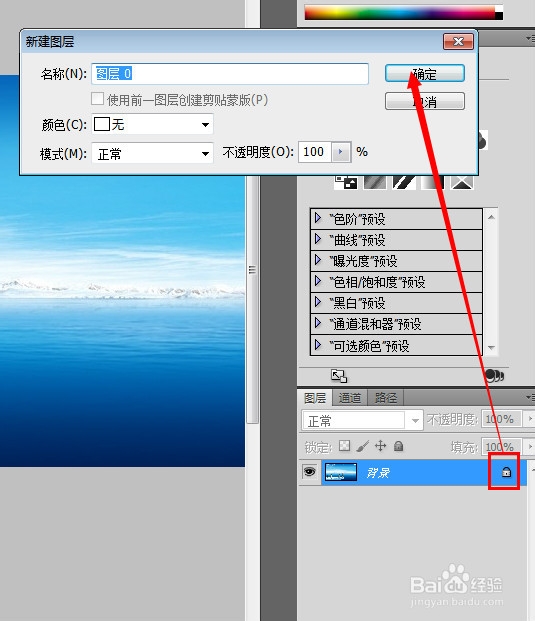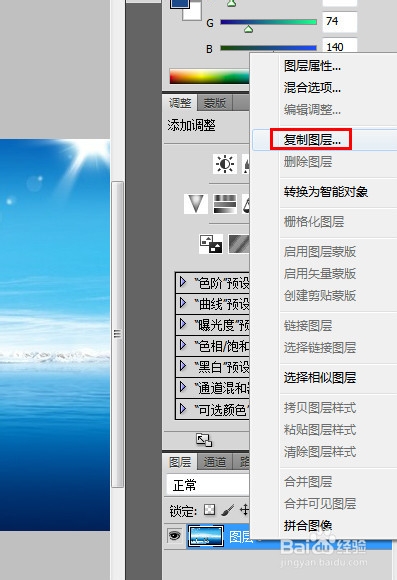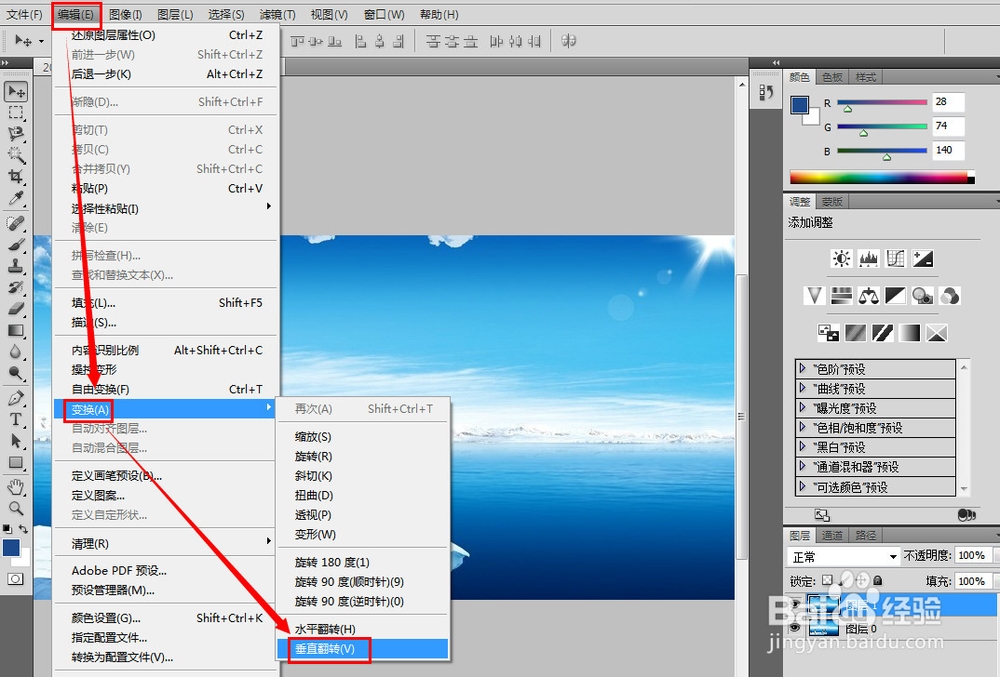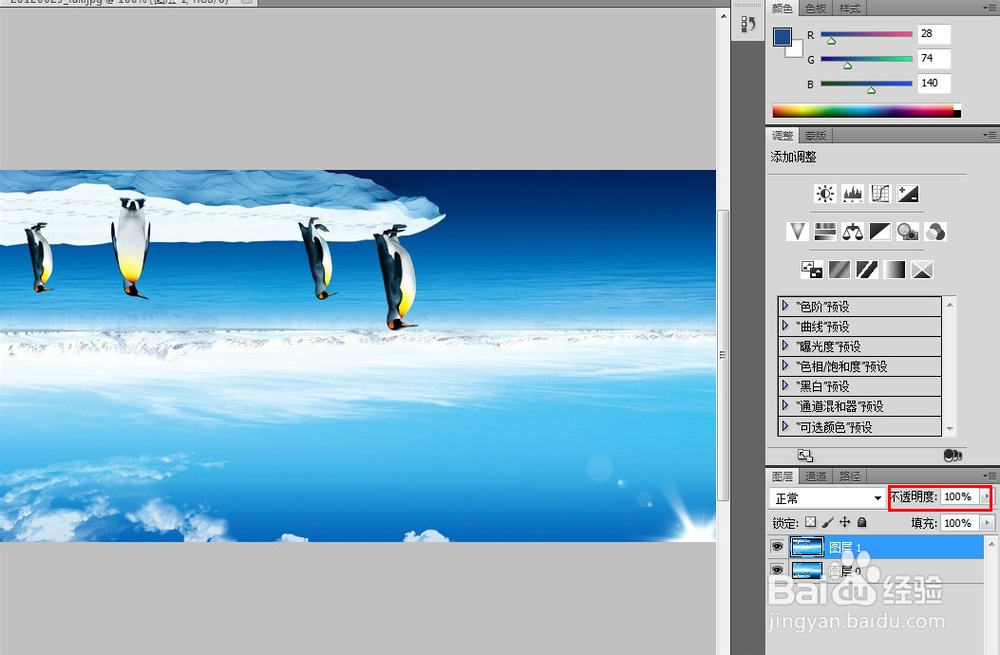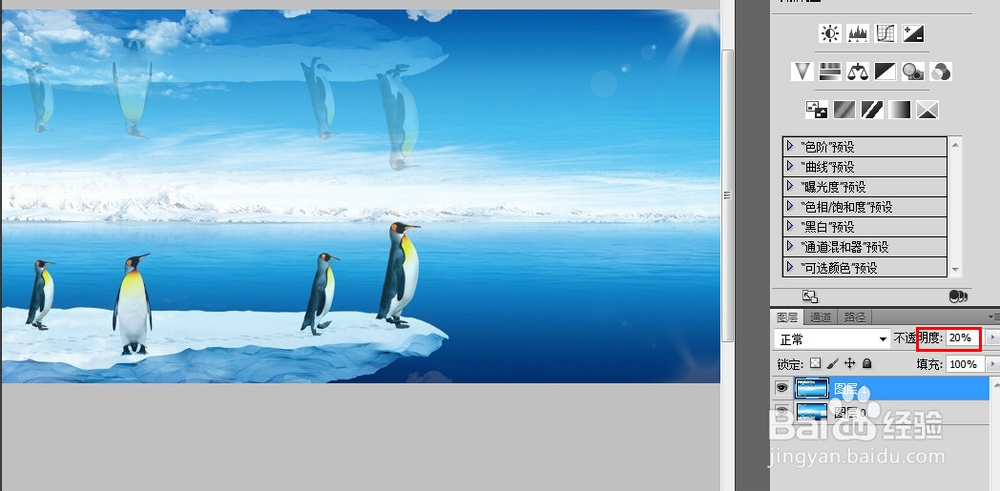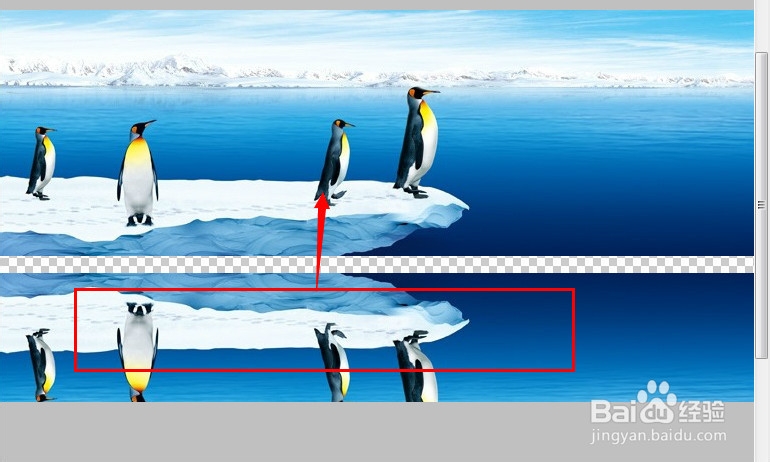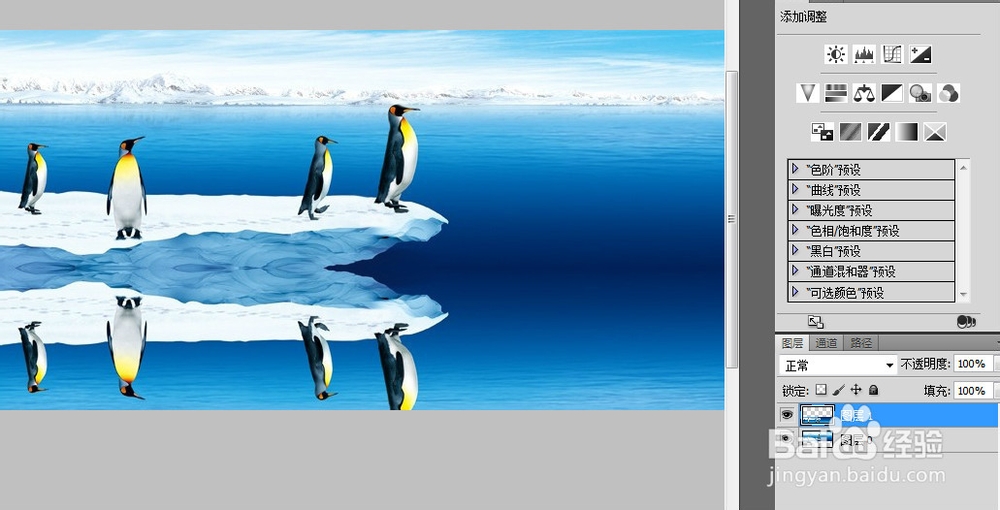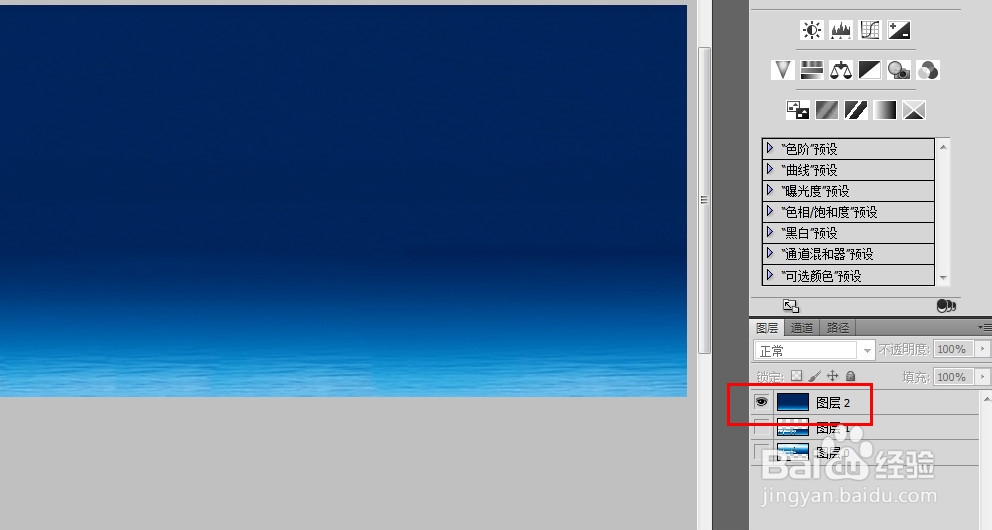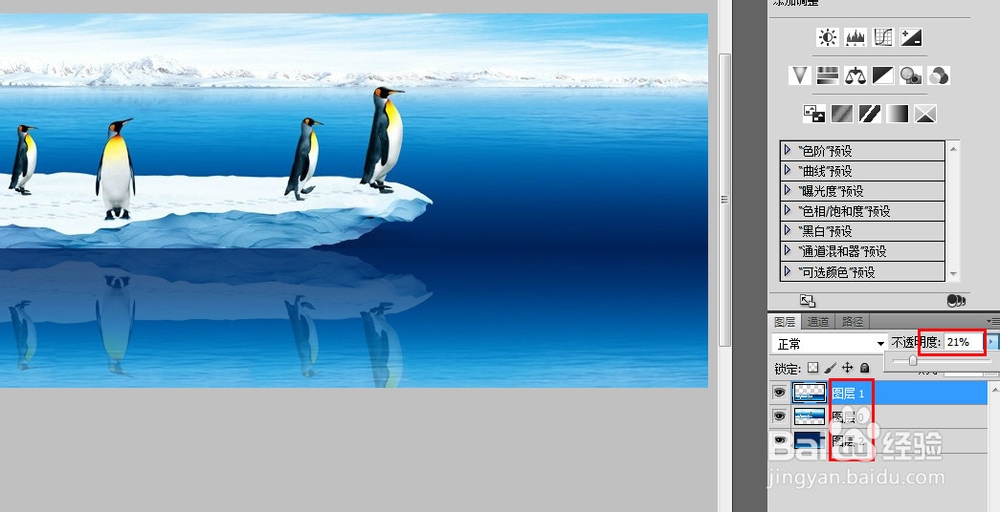ps制作倒影效果
1、用ps打开我们的素材图片,直接拖动图片,放在ps软件图标上就可以打开
2、双击图层面板的小锁,为图层解锁,点击【确定】
3、在图层0上单击右键,复制图层,点击【确定】
4、选中图层1,点击【编辑】【变换】【垂直翻转】
5、得到如图所示效果,再调节图层的透明度为20%左右
6、得到如图的效果,我们这个时候,需要移动两个图层,图层1向下移动,图层2向上移动
7、移动之后,让两个图层很好的缝合在一起,选中图层,使用键盘上下键就可以实现移动
8、修改图层1的透明度为不透明,因为透明的话就会显示背景的栅格
9、复制一块背景区域,用魔术棒工具选中空白区域,点击【编辑】【填充】
10、默认内容识别,点击确定
11、此时就制作好了背景层,图层2
12、修改图层位置顺序,调整图层1 的透明度,这样就制作好了
声明:本网站引用、摘录或转载内容仅供网站访问者交流或参考,不代表本站立场,如存在版权或非法内容,请联系站长删除,联系邮箱:site.kefu@qq.com。